2 начина да запишете екрани с Android, които можете лесно да направите, разгледайте
Екранният запис се записваекран на притурката и след това го направете видео. Понякога трябва да използвате екранен рекордер за нужда, например. Можете да демонстрирате приложението, което се създава, да запишете стъпка по стъпка използване на приложението.
Обикновено се използва екранен рекордервидео уроци или записи на мобилни игри към демонстрации на приложения. Проблемът обаче е, че записващите екрани не винаги са достъпни на всеки андроид, който имаме. Така че това изисква допълнителни приложения за запис на екрана. Какви приложения могат да се използват за запис на екрана? Ела вижте обяснението как да запишете екрана на android по-долу.
2 начина да запишете екран на Android
Следните приложения могат да се използват за запис на екрани на смартфони.
1. Използване на приложението DU Recorder
1. На първо място, трябва да изтеглите приложението DU Recorder на площадката за игра.

2. След като изтеглите, отворете приложението. Тогава ще се появи изскачащ диалог, съдържащ командата. кликване Позволете за да разрешите на DU Recorder достъп до снимки, медии и файлове на вашето устройство. Не забравяйте да кликнете върху секцията Не питай отново така че по всяко време отново да отворите това приложение, диалоговият прозорец няма да се появи.
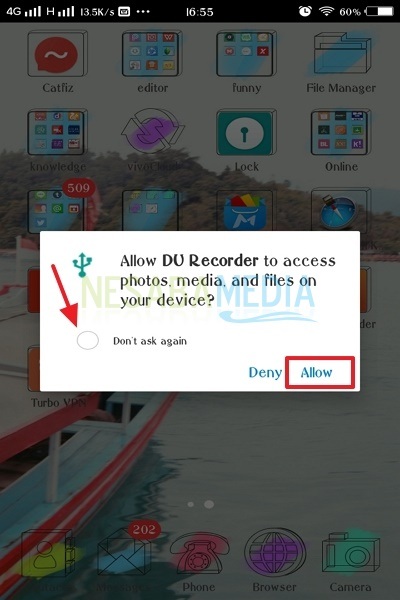
3. След това отворете видеоклипа, който искате да запишете екрана. Сега бутонът с иконата на DU Recorder вече е на екрана на вашия смартфон. Щракнете върху иконата.

4. След това щракнете върху бутона за старт, маркиран с червен кръг. Вижте снимката по-долу.
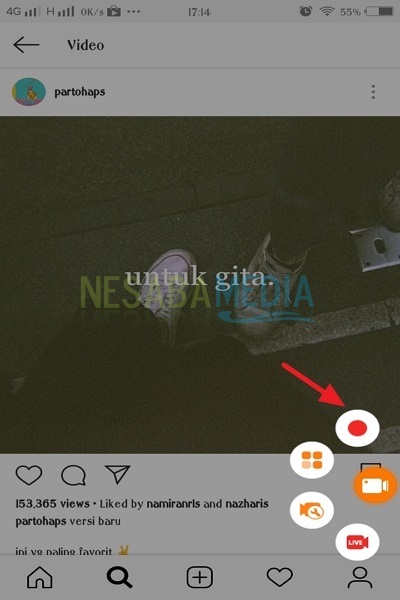
5. След като лентата работи и искате да я прекратите. Кликнете върху червения квадрат.

6. Видеоклипът е записан. Можете да редактирате видеоклипа или просто да го гледате. кликване икона за редактиране като изображението по-долу, за да редактирате видеоклипа.
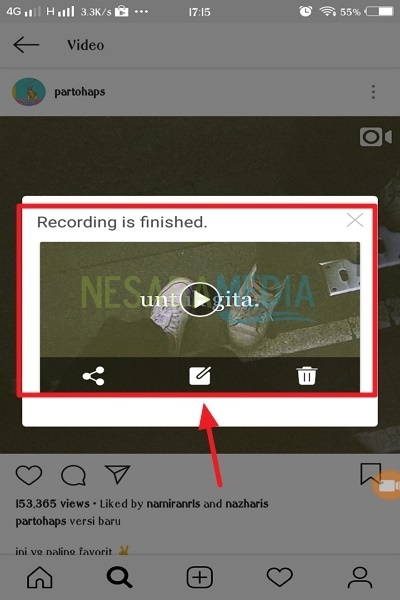
7. Тук изрязвам видео изображението. кликване реколта.

8. Можете да преместите кутията според снимката, която искате. Когато приключите, щракнете добре.

9. Е, резултатите от видеото, което сте изрязали, ще бъдат като изображението по-долу. KLik спести за да запишете видеоклипа.

10. Видеоклипът, който можете да видите в списъка с видеоклипове. Вижте снимката по-долу.
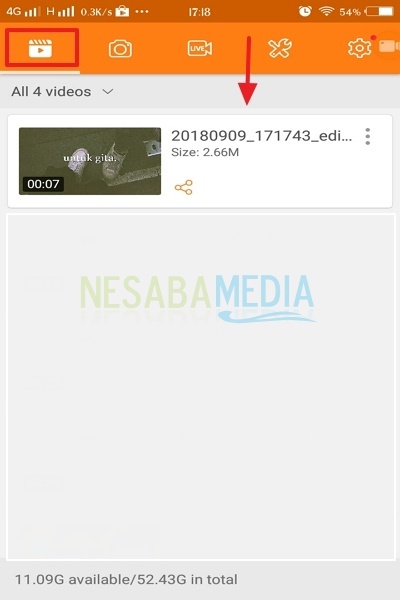
2. Използване на приложението Mobizen
1. На първо място, трябва да изтеглите приложението Mobizen на площадката за игра.

2. След това стартирайте приложението. кликване Welcomд.

3. Тъй като това приложение е под формата на премия, то позволява на потребителите да плащат. Можете да го използвате безплатно, като щракнете върху Tизригвайте го безплатно.

4. За да запишете видеоклипа, можете да щракнете върху иконата mobizen, която вече е показана на екрана.

5. След това щракнете икона за запис в наличното меню.

6. След това щракнете върху Позволете за да разрешите на мобилния телефон да има достъп до снимки, медии и файлове на вашето устройство.

7. Щракнете Позволете, за да може мобиленът да записва звук.

8. След това щракнете върху Настройки.

9. Активирайте секцията Разрешаване за показване в интерфейсите на друго приложение.

10. Ако искате да прекратите видеоклипа за определена продължителност, не забравяйте да щракнете квадратна икона.

11. Екранът е записан успешно. Можете да видите видеоклипа, като щракнете върху Списък с видеоклипове.

12. След това кликнете върху видеоклипа. Тогава ще се появят някои записани от вас видеоклипове.

Това е обяснението как да запишете екранаAndroid, използвайки приложението по-горе. Надяваме се, че е полезно, докато не може да се приложи лесно на всеки потребител на Android. Благодаря ви и късмет!








